Jak zkontrolovat a nainstalovat aktualizace systému Windows
Co vědět
- Kontrola a instalace aktualizací systému Windows, jako jsou aktualizace Service Pack nebo záplaty, je nezbytná pro spuštění jakéhokoli operačního systému Windows.
- Aktualizace mohou vyřešit konkrétní problémy se systémem Windows, poskytnout ochranu před škodlivými útoky nebo dokonce přidat nové funkce.
Tento článek obsahuje pokyny pro instalaci aktualizací pro Windows 11 a další edice až po Windows 98.
Jak zkontrolovat a nainstalovat aktualizace systému Windows
Aktualizace systému Windows se nejsnáze instalují pomocí službu Windows Update. I když byste jistě mohli stahovat aktualizace ručně ze serverů společnosti Microsoft, aktualizace prostřednictvím služby Windows Update je podstatně jednodušší.
Služba Windows Update se v průběhu let změnila, protože společnost Microsoft vydala nové verze systému Windows. Zatímco dříve se aktualizace systému Windows instalovaly návštěvou webu Windows Update, novější verze systému Windows obsahují speciální vestavěnou funkci Windows Update s více možnostmi.
Níže je uveden nejlepší způsob, jak zkontrolovat a nainstalovat aktualizace systému Windows na základě vaší verze systému Windows. Budete to muset vědět jakou verzi Windows máte abyste se ujistili, že postupujete podle správných kroků pro váš počítač.
Vyhledejte a nainstalujte aktualizace ve Windows 11
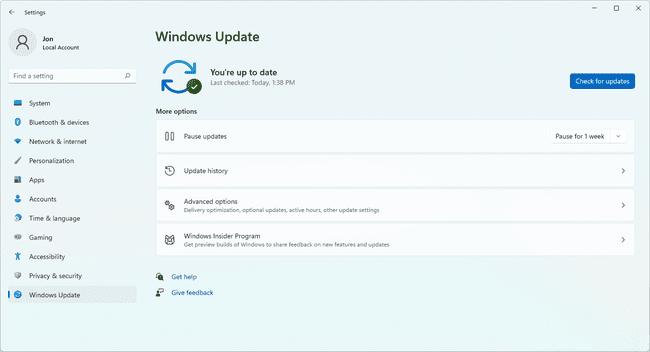
Ve Windows 11 se Windows Update nachází v Nastavení.
Klepněte pravým tlačítkem myši na nabídku Start a vyberte Nastavenínebo jej vyhledejte pomocí vyhledávacího pole. Jakmile se otevře, vyberte Windows Update z levé strany.
Chcete-li zkontrolovat aktualizace systému Windows 11, vyberte Kontrola aktualizací.
Windows 11 zkontroluje aktualizace operačního systému po výběru tohoto tlačítka, ale bude to dělat také automaticky. V závislosti na možnostech, které jste nastavili, se váš počítač restartuje, aby se na něj použily některé aktualizace, buď když počítač používáte, nebo někdy v době, kdy je vypnutý.
Vyhledejte a nainstalujte aktualizace ve Windows 10
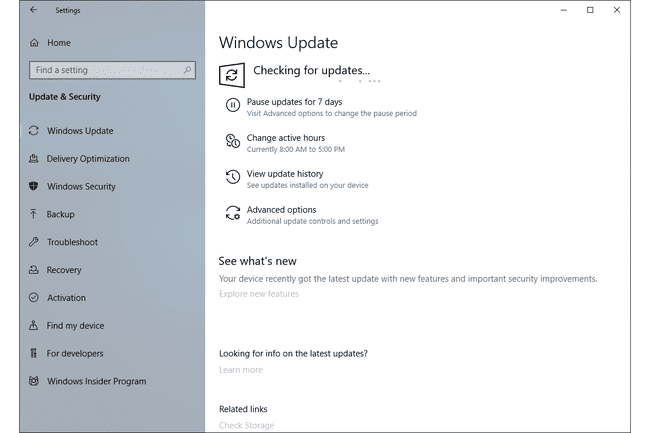
Ve Windows 10 se Windows Update nachází uvnitř Nastavení.
Chcete-li se tam dostat, vyberte nabídku Start a poté ikonu ozubeného kola/nastavení vlevo. Tam si vyberte Aktualizace a zabezpečení a pak Windows Update nalevo.
Vyhledejte nové aktualizace Windows 10 výběrem Kontrola aktualizací.
Ve Windows 10 je stahování a instalace aktualizací automatické a proběhne ihned po kontrole nebo u některých aktualizací v době, kdy počítač nepoužíváte.
Vyhledejte a nainstalujte aktualizace ve Windows 8, 7 a Vista
V systémech Windows 8, Windows 7 a Windows Vista je nejlepším způsobem přístupu k službě Windows Update přes Ovládací panely.
V těchto verzích systému Windows je služba Windows Update součástí ovládacího panelu jako aplet s možnostmi konfigurace, historií aktualizací a mnoha dalšími funkcemi.
Prostě otevřete Ovládací panely a pak si vyberte Windows Update.
Vybrat Kontrola aktualizací pro kontrolu nových, odinstalovaných aktualizací. Instalace někdy probíhá automaticky nebo ji možná budete muset provést vy prostřednictvím Nainstalujte aktualizace v závislosti na tom, jakou verzi systému Windows používáte a jak máte nakonfigurovanou službu Windows Update.
Microsoft již nepodporuje Windows 7 a jako takový nevydává nové aktualizace. Všechny aktualizace dostupné prostřednictvím nástroje Windows Update systému Windows 7 jsou aktualizace, které nebyly nainstalovány od ukončení podpory 24. ledna 2020.
Microsoft již nepodporuje Windows Vista a jako takový nevydává nové aktualizace. Všechny aktualizace dostupné prostřednictvím nástroje Windows Update systému Windows Vista jsou ty, které nebyly nainstalovány od ukončení podpory 11. dubna 2017.
Vyhledejte a nainstalujte aktualizace ve Windows XP, 2000, ME a 98
V systému Windows XP a předchozích verzích systému Windows je služba Windows Update k dispozici jako služba hostovaná na webu Windows Update společnosti Microsoft.
Podobně jako u apletu Ovládací panely a nástroje Windows Update v novějších verzích systému Windows jsou uvedeny dostupné aktualizace systému Windows spolu s několika jednoduchými možnostmi konfigurace.
Kontrola a instalace odinstalovaných aktualizací je stejně snadná jako výběr příslušných odkazů a tlačítek na webu Windows Update.
Společnost Microsoft již nepodporuje systém Windows XP ani verze systému Windows, které mu předcházely. Ačkoli mohou být na webu Windows Update dostupné aktualizace systému Windows pro váš počítač se systémem Windows XP, všechny, které uvidíte, budou aktualizace vydané před datem ukončení podpory pro Windows XP, což bylo 8. dubna, 2014.
Více o instalaci aktualizací systému Windows
Služba Windows Update není jediným způsobem instalace aktualizací systému Windows. Jak bylo uvedeno výše, aktualizace systému Windows lze také stáhnout jednotlivě z centra pro stahování Microsoft Download Center a poté je nainstalovat ručně.
Další možností je použít a bezplatný program pro aktualizaci softwaru. Tyto nástroje jsou obvykle vytvořeny speciálně pro aktualizaci programů jiných společností než Microsoft, ale některé obsahují funkci pro stahování aktualizací systému Windows.
Ve většině případů se aktualizace systému Windows instalují automaticky Patch úterý, ale pouze v případě, že je systém Windows takto nakonfigurován. Vidět Jak změnit nastavení služby Windows Update pro více informací a jak změnit způsob stahování a instalace aktualizací.
